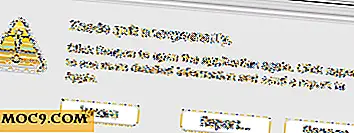Sådan beskytter du din WordPress-blog med to-faktor-godkendelse
Leder du efter at tilføje et ekstra sikkerhedslag til din WordPress-blog? Vil du gerne beskytte din blog fra spammere og hackere, samtidig med at dine brugere får ekstra beskyttelse? Hvis det er tilfældet, er en af de bedste ting, du kan gøre, at tilføje tofaktorautentificering til din blog.
Two-factor-godkendelse tilføjer en ekstra metode til at logge ind på din blog; en metode, som ingen andre har adgang til ud over brugeren. Enhver hacker kan nemt finde ud af et brugernavn og en adgangskode, hvorfor denne enkelt metode til logning på din blog ikke er tilstrækkelig.
Med tofaktorautentificering kan dine brugere bekræfte deres konto via:
- Telefon - de modtager et telefonopkald med en pinkode, der skal indtaste på din blog
- SMS - de modtager en tekstbesked med en adgangskode for at komme ind på din blog
- Mobil app - de kan bruge en mobilapp, som vil generere en adgangskode eller sende en push-besked med en adgangskode, som de skal indtaste på din blog
Hvis du vil føje tofaktorautentificering til din blog, er den nemmeste metode med plugin Duo Two-Factor Authentication.
Sådan installeres og konfigureres to-faktor-godkendelse med Duo-plugin'et:
1. Gå til dit WordPress dashboard for at søge efter, installere og aktivere Duo Two-Factor Authentication plugin.
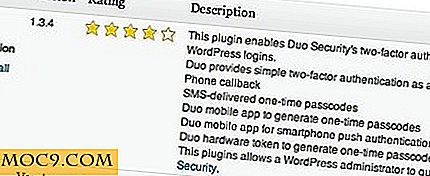
2. Gå til pluginets indstillingsside, som du kan finde under menuen Indstillinger i dit dashboard.
3. Hvis du ikke allerede har en, skal du tilmelde dig en konto på Duo Securitys hjemmeside. Der findes et direkte link på indstillingssiden.
Det er vigtigt at bemærke her, at Duo Security er gratis, men med begrænsninger; Du kan kun have op til 10 brugere ved hjælp af tofaktors godkendelse. Hvis du planlægger at have mere end 10 brugere, vil det koste dig et lille gebyr pr. Bruger.
4. Når du har udfyldt og indsendt den første halvdel af tilmeldingsformularen, skal du klikke på aktiveringslinket i din email.
Når du har klikket på aktiveringslinket, kan du udfylde anden halvdel og afslutte tilmeldingsprocessen.
5. Duo Security skal også ringe eller skrive dig med en login kode; Vælg din foretrukne metode. Indtast login-koden, når den er modtaget, send, og du vil blive færdig med tilmeldingsprocessen.

6. Nu skal du få din integrationsnøgle, hemmelige nøgle og API værtsnavn for at komme ind på din blog.
For at få dette skal du oprette en "Ny Integration" på Duo Security-webstedet.
7. Gå til Integrationer fra dit Duo Security dashboard og klik på knappen "Ny integration" for at komme i gang.

8. For "Integration type", vælg WordPress og indtast derefter et beskrivende "Integrationsnavn". Klik på knappen "Tilføj integration" for at afslutte.
9. På den næste side kan du se din integrationsnøgle, hemmelige nøgle og API-værtsnavn. Indtast disse legitimationsoplysninger på siden Duo Two Factor Authentication Settings på din blog.

10. Vælg de brugerroller, som tofaktorautentificering skal aktiveres for: admins, redaktører, forfattere, bidragydere, abonnenter. Gem dine ændringer.
11. Nu skal du gå tilbage til Duo Security-webstedet, så du kan tilpasse indstillingerne til din integration. Du kan vælge den nye brugerpolitik, visuel stil og indtaste en brugerdefineret stemmehilsen. Fanebladet Indstillinger i Duo Security har også nogle nyttige funktioner, som du vil tilpasse.
12. Næste gang du (eller andre brugerroller du har aktiveret) logger ind på din blog, vil der være en tilmeldingsproces, når du har indsendt dit brugernavn og adgangskode i login-formularen.

13. Indskrivningsprocessen indebærer at tilføje og verificere et telefonnummer. Du bliver også bedt om at downloade Duo Security mobilappen, selvom den ikke er påkrævet.
14. Når tilmeldingen er færdig, og du har bekræftet dit telefonnummer, vil du kun se en prompt som denne fra nu af, når du logger ind:

Det er det. Din blog er nu beskyttet med to-faktor autentificering. Husk at du kan administrere dine brugere og andre indstillinger fra Duo Security-webstedet.

![Disse gadgets kunne gemme din telefon, når den løber tør for strøm [iOS]](http://moc9.com/img/Charging-Powerstation.jpg)